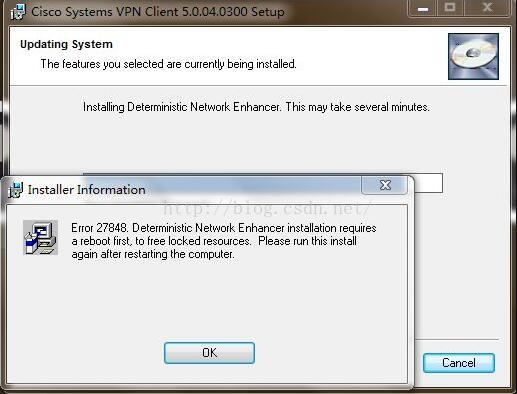Win10下安裝Cisco VPN Client終極解決方法
這兩個檔案我已經放在CSDN上,免費提供下載,連結如下:
32位 http://download.csdn.net/detail/lc_1994/9431195
64位 http://download.csdn.net/detail/lc_1994/9431204
我的系統是win10x64,對應安裝檔案為64位的,開啟之後如圖:
選好路徑,直接Unzip。
預設選上的第二個選項是自動安裝的,但是,Win10會不成功,如下圖:
所以我們在剛才記下來的路徑中去找另一個檔案,如下圖:
剛剛自動開啟的是選中的exe檔案,在Win10下打不開,所以我們選擇原裝的msi檔案,開啟安裝。
但是多半會出現下面的錯誤:
這時候,網上流傳的各種修改登錄檔的方法不頂用,因為Win10的登錄檔不同於他們提到的Win7、Win8的傳統型,
現在就需要補丁了。
補丁的連結如下:
32位 ftp://files.citrix.com/dneupdate.msi
64位 ftp://files.citrix.com/dneupdate64.msi
下載可能會比較慢,這兩個檔案我傳到了CSDN上,供大家免費下載,連結如下:
32位 http://download.csdn.net/detail/lc_1994/9431192
64位 http://download.csdn.net/detail/lc_1994/9431154
安裝了對應版本的補丁,再開啟下圖中所示的msi檔案(注意不是exe,是msi),就可以順利安裝完,進行使用了。
(注: 網友囧囧丁丁http://blog.csdn.net/XiaoMiTang分享了一個問題:在安裝dneupdate64.msi的時候,老是提示有個資源被鎖住了,讓重啟電腦後再嘗試,如此嘗試N次都沒用。後來將網絡卡禁用掉,就可以安裝了,遇到相同問題的話,可以參照這位大神的解決方式
但是,還會有一個小問題,在配置好VPN進行連線的時候出現了“vpn 422 failed to enable virtual adapter”的錯誤.
這是因為這個安裝檔案是針對於WindowsXP等低版本的,所以登錄檔上還需要一點點修改:
進入登錄檔regedit
HKEY_LOCAL_MACHINE\SYSTEM\CurrentControlSet\Services\CVirtA找到DisplayName,
x86系統的將值"@oem16.inf,%CVirtA_Desc%;Cisco Systems VPN Adapter” 更改為"Cisco Systems VPN Adapter”;
x64系統的將值 "@oem16.inf,%CVirtA_Desc%;Cisco Systems VPN Adapter for 64-bit Windows”
更改為"Cisco Systems VPN Adapter for 64-bit Windows”;
再次嘗試連線,問題解決了。